カテゴリー
この記事では
- はじめに
- なぜデータ保持が必要なのか?
- Googleサイトのデータが保存されている場所はどこか
- Googleサイトのデータが削除されるとどうなるのか
- Vaultを使用したネイティブの保持設定
- データ保持のルール
- eDiscoveryホールドを利用したサイトのデータ保持
- Google Vaultの保持とeDiscoveryは理想的なバックアップソリューションといえるのか?
Googleサイトを保持するためのガイド
29 Nov 2021
読了時間:約12分
1. はじめに
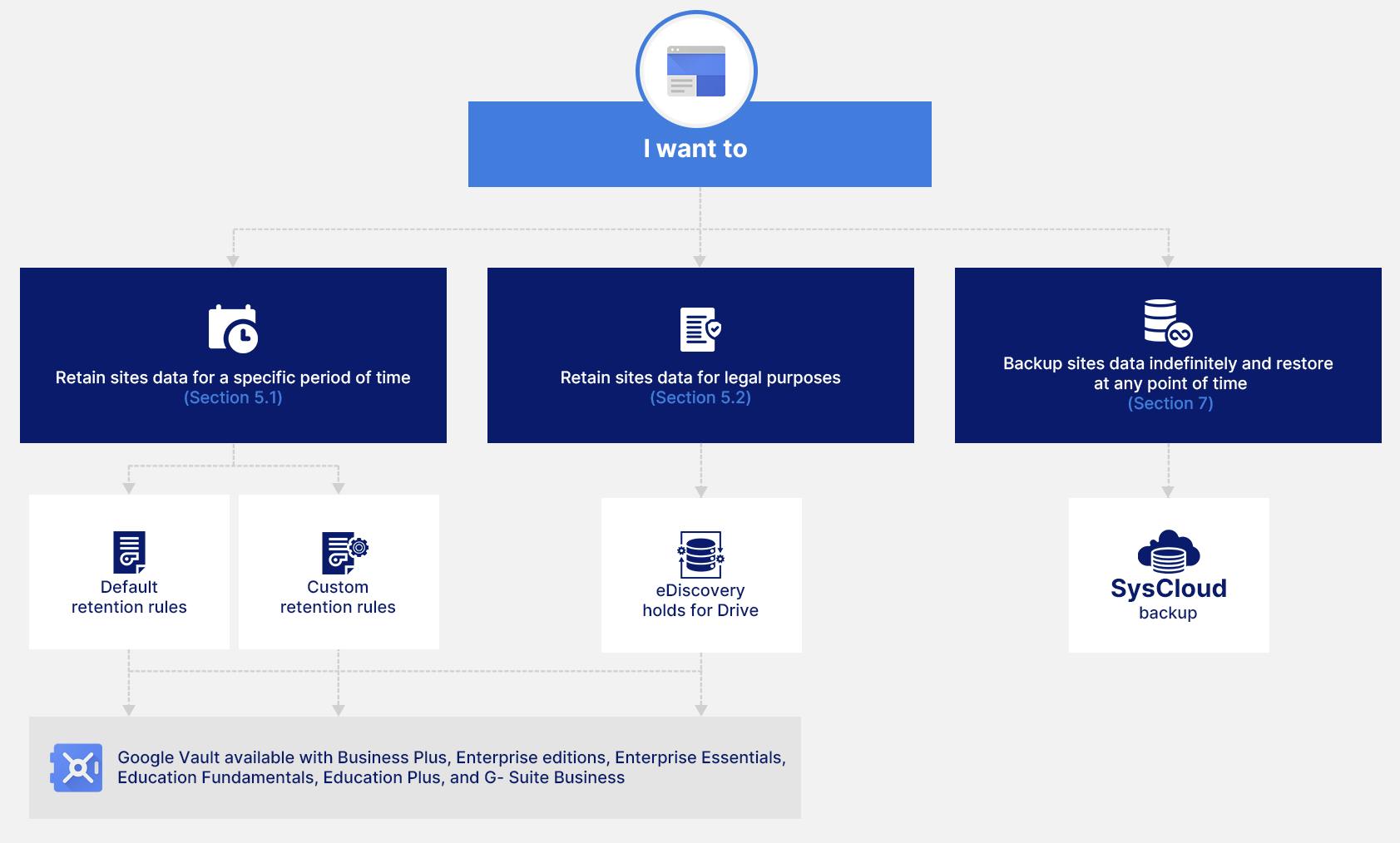
2. なぜデータ保持が必要なのか?
誤って削除したデータの検索
Googleサイトが完全に削除されると、保持ポリシーが設定されていない限り、そのデータは完全に失われてしまいます。データの削除と復旧を効率的に管理するためには、保持ポリシーを利用することが、ビジネスの生産性を向上させることにつながります。ストレージ管理
Google Workspaceのストレージは、Gmail、ドライブ、サイト、フォト、ドキュメントで共有されています。各ユーザーに提供される無料ストレージ容量は、選択したアカウントのタイプによって異なります。ストレージの上限に達したからといってデータを削除することを強制される事はありませんが、不要になったデータを削除する必要はあります。保持ポリシーを導入することで、必要なデータのみを保持することができ、ストレージコストを節約できます。
法規制およびコンプライアンス
医療、法務、金融などの規制業界では、特定のデータを長期間保持することが義務づけられています。例えば、サーベンス・オクスリー法では、財務文書の記録保持基準やデータ保持に関する規制が定められています。
3. Googleサイトのデータが保存されている場所はどこか
注意:
1. Googleは、2023年1月1日から、クラシックサイトは閲覧できなくなると発表しました。サイトを引き続き閲覧するためには、2023年1月1日までに新しいGoogleサイトの形式に変換して公開する必要があります。
4. Googleサイトのデータが削除されるとどうなるのか
Google Workspaceの管理者が管理コンソールから完全に削除されたファイルを復旧させる方法を知るには、こちらをご覧ください。
注意:サイトが共有されている場合、共同編集者はそれが完全に削除される前にコピーを作成することができます。
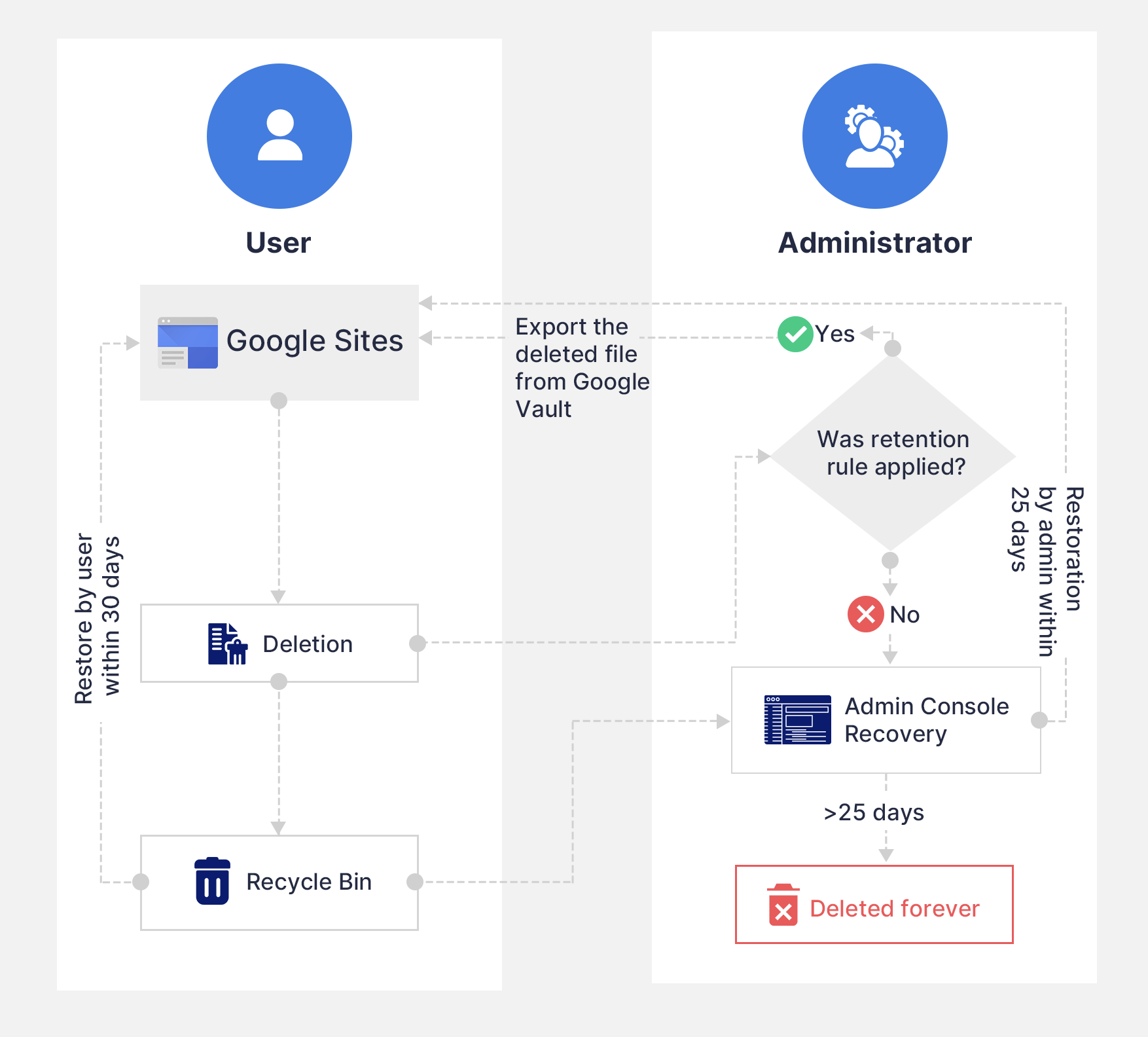
4.1. Googleサイトのデフォルト保持制限
デフォルトの保持期間で保持されるサイトは、Google Workspaceのストレージクォータにカウントされます。制限を超えた場合は、追加のストレージを購入する必要があります。各ユーザーに提供される無料ストレージの量は、選択したアカウントの種類によって異なります。
- 図にあるように、Googleサイトのデータは30~55日の期間を過ぎると完全に削除されます。
5. Vaultを使用したネイティブの保持設定
Google Vault、Vaultの保持ルール、保持状態、ライセンス要件については、Google Vaultの基本に関する詳細記事をご覧ください。
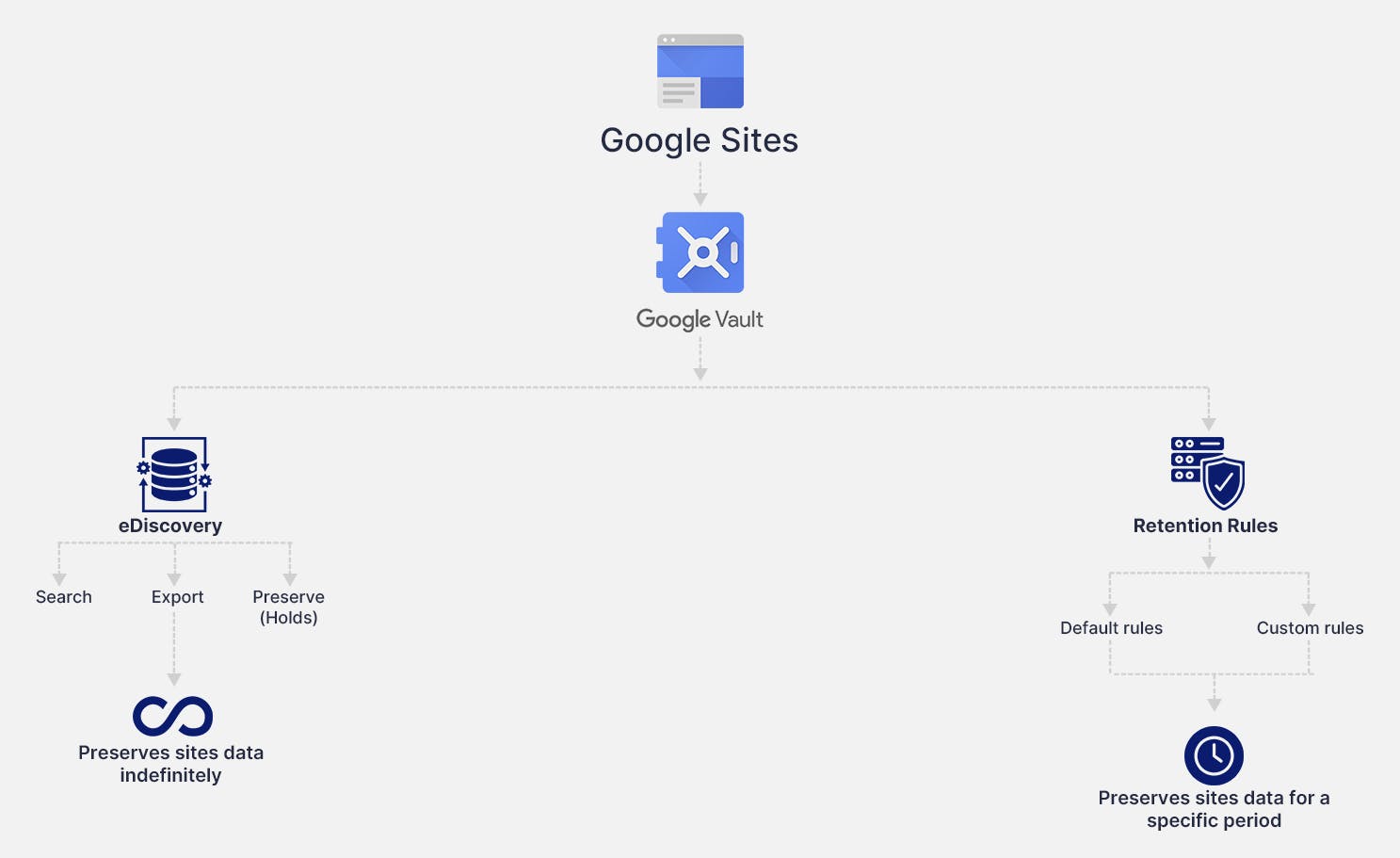
5.1. データ保持のルール
Googleサイトのデータ保持を管理するために、サイト固有の保持ルールを設定することができます。デフォルトでは、サイトの保持ルールはオンになっています。サイトに対して作成されたルールがない場合、データはGoogleドライブで設定されたルールに従って保持または削除されます。Googleドライブ用のルール作成方法については、こちらをご覧ください。
デフォルト保持ルール
注意:Googleサイトの保持設定にかかわらず、ドライブの保持ポリシーは常にサイトにも適用されます。
Googleサイトのデフォルトの保持ルールを作成する方法
ステップ1:Google Vaultにサインインします。
ステップ2:「保持」をクリックし、次に「サイト」を選択します。
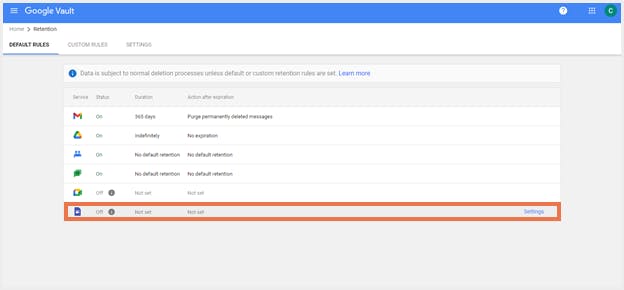
ステップ3:「期間」で、ファイルを保持する期間を選択します。
a. ファイルを無期限に保持するには、「期限なし」を選択します。b. 一定期間後にファイルを破棄するには、「保持期間」を選択し、保持が必要な日数と基準期間の開始日を入力します。
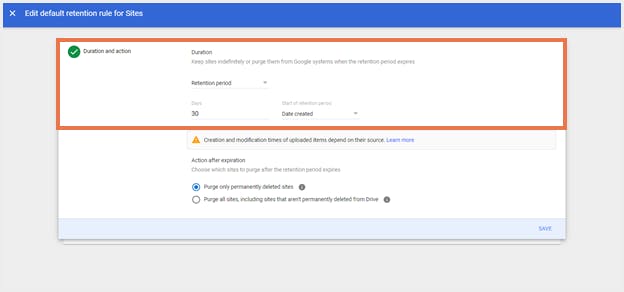
ステップ4:保持期間が設定されている場合、保持期間経過後にサイトに対して行う操作を選択します。
a. ユーザーが削除したサイトのみを削除するには、最初のオプション「完全に削除されたアイテムのみをパージする」を選択します。b. すべてのサイトを削除するには、2番目のオプションを選択します。このルールは、削除されたサイトとドライブ内のサイトの両方を削除することができます。
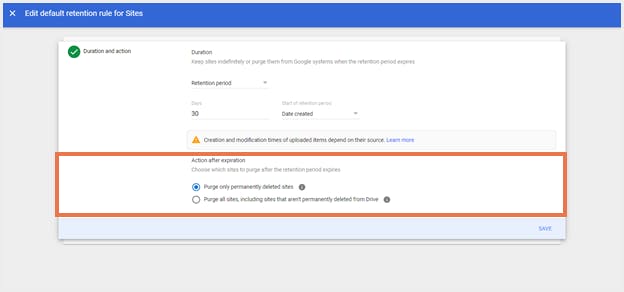
ステップ5:「保存」をクリックします。
注意:サイトの保持はデフォルトでオンになっているので、「保存」をクリックする前にルールをよく確認してください。Google Vaultは、保持期間を超えたサイトを直ちに完全削除します。
カスタム保持ルール
注意:
サイトのカスタム保持ルールを作成する方法
ステップ1:Google Vaultにサインインします。
ステップ2:「保持」をクリックし、「カスタムルール」を選択し、「作成」をクリックします。
ステップ3:サービスで「サイト」を選択し、「次へ」をクリックします。
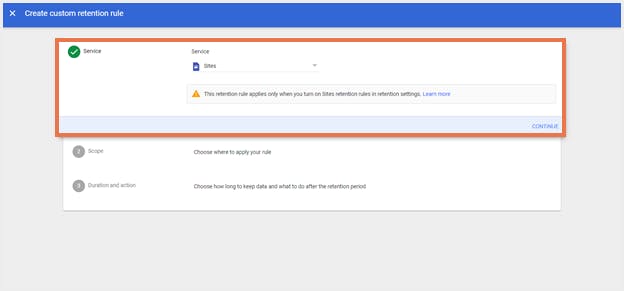
ステップ4:エンティティを選択し、「次へ」をクリックします。
a. 特定の組織単位にルールを適用するには「組織部門」を選択します。選択した組織単位のアカウントがメンバーである共有ドライブにルールを適用したい場合は、「共有ドライブからの検索結果を含める」を有効にします。b. 組織内のすべての共有ドライブにルールを適用するには「すべての共有ドライブ」を選択します。c. 特定のアカウントで共有されている共有ドライブにルールを適用するには「特定の共有ドライブ」を選択し、該当するアカウントを選びます。
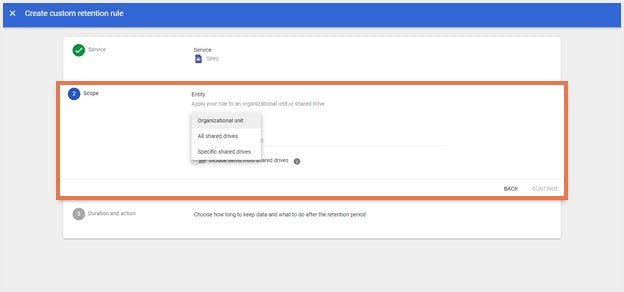
ステップ5:「期間」で、ファイルの保持期間を選択します。
a. ファイルを無期限に保持するには、「期限なし」を選択します。b. 一定期間後にファイルを破棄するには、「保持期間」を選択し、保持が必要な日数と基準期間の開始日を入力します。
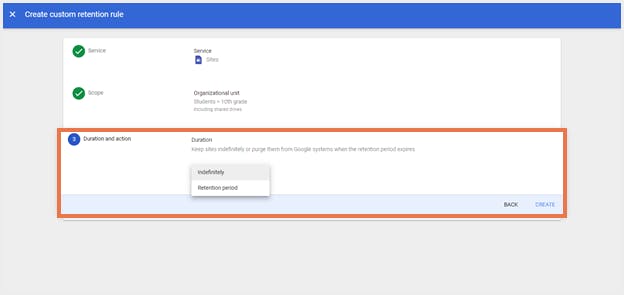
ステップ6:期間が設定されている場合、保持期間が終了した後のサイトに対する処理を選択します:
a. ユーザーが削除したサイトのみを完全に削除するには、「完全に削除されたアイテムのみをパージする」を選択します。b. すべてのサイトを削除するには、2番目のオプションを選択します。このルールは、削除されたサイトとドライブ内のサイトの両方を削除することができます。ステップ7:「作成」をクリックします。
Googleドライブのルールに従ってサイトを保持する
ステップ1:Google Vaultにサインインします。
ステップ2:「保持」をクリックして、「設定」タブに移動します。
ステップ3:サイトの横にある、「Googleサイトのルールで保持する」または「ドライブのルールで保持する」を選択します。
ステップ4:「保存」をクリックします。
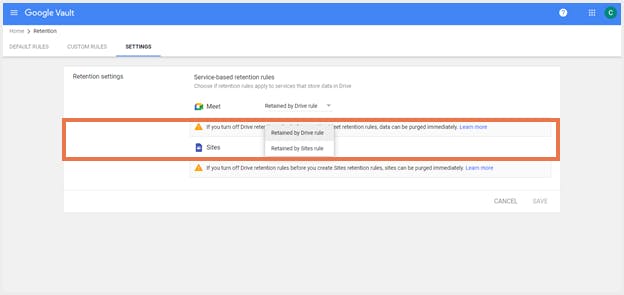
Google Vaultが保持できるGoogleサイトのデータは何か
| 保持対象範囲内のアイテム | 保持対象範囲外のアイテム |
|---|---|
|
|
5.2. eDiscoveryホールドを利用したサイトのデータ保持
注意:Googleサイトの保持ルールに関わらず、ドライブのホールドは常にサイトにも適用されます。
GoogleドライブのeDiscoveryホールドについては、こちらをご覧ください。
6. Google Vaultの保持とeDiscoveryは理想的なバックアップソリューションといえるのか?
ユーザー削除:Google Workspaceアカウントからユーザーが削除されると、ホールドがかけられていたり保持ポリシーによってカバーされていたりしても、関連するサイトのデータはすべて完全に削除されます。これは、Google Vaultがサイトデータの二次コピーを作成するのではなく、単に削除を防ぐためにデータをホールド状態に保っているからです。
リストア機能がない:Google Vaultを通じて保持されるGoogleサイトのデータはエクスポートのみ可能で、アカウントに直接リストアすることはできません。
Googleの障害:予期せぬGoogleの障害が発生した際には、データに何時間もアクセスできなくなる可能性があります。これはビジネスの生産性に大きな影響を及ぼす可能性があります。
サイバー脅威:Googleサイトのデータがランサムウェアなどのサイバー攻撃の対象になった場合、Google Vaultで保持およびホールドされているデータも影響を受けてしまいます。
SysCloudのようなサードパーティ製のクラウドバックアップソリューションは、データのバックアップとリストアの問題を解決するワンストップソリューションです。
注意:新しいGoogleサイトに対するAPIが利用できないため、SysCloudはクラシックサイトのみをバックアップします。
関連コンテンツ
公開日:2022年1月5日
読了時間:約7分
公開日:2021年12月6日
読了時間:約15分
SaaS運用に役立つノウハウをお送りします。
スパムメールは送信しません。いつでも簡単に登録解除が可能です。
この記事では
- はじめに
- なぜデータ保持が必要なのか?
- Googleサイトのデータが保存されている場所はどこか
- Googleサイトのデータが削除されるとどうなるのか
- Vaultを使用したネイティブの保持設定
- データ保持のルール
- eDiscoveryホールドを利用したサイトのデータ保持
- Google Vaultの保持とeDiscoveryは理想的なバックアップソリューションといえるのか?

